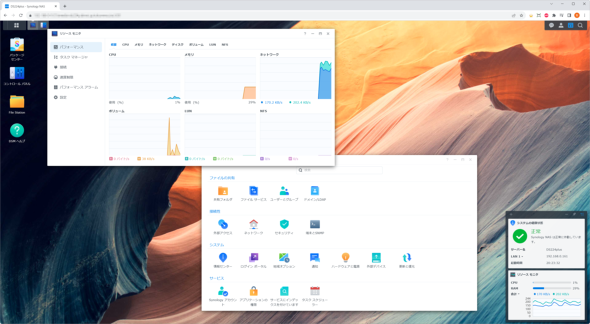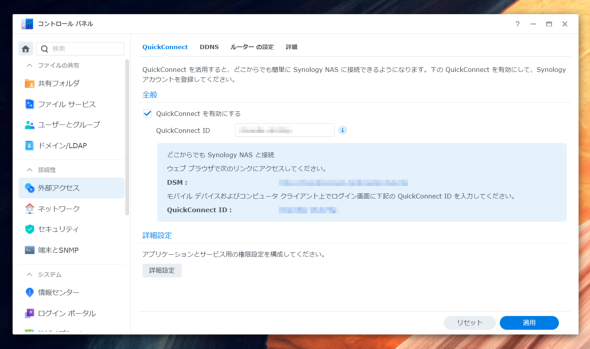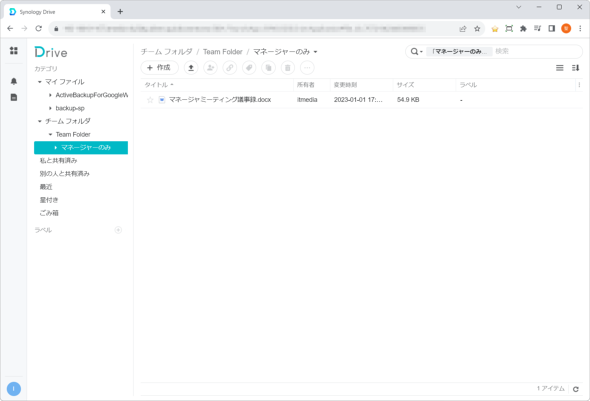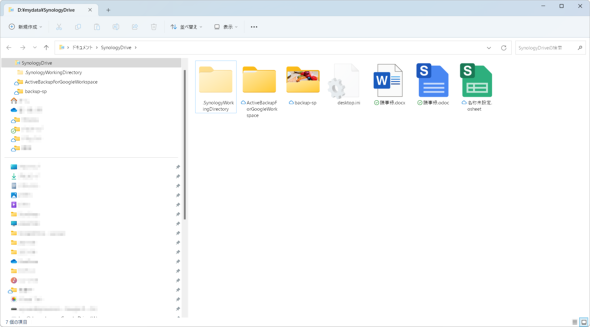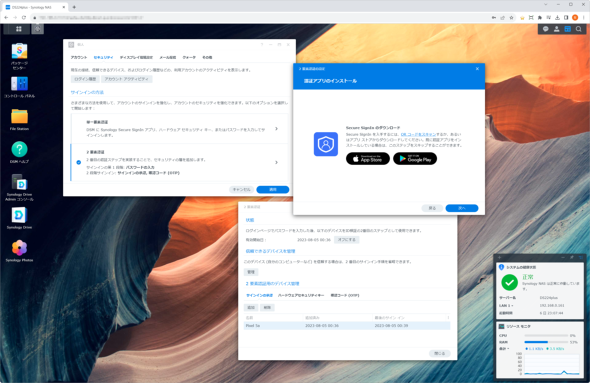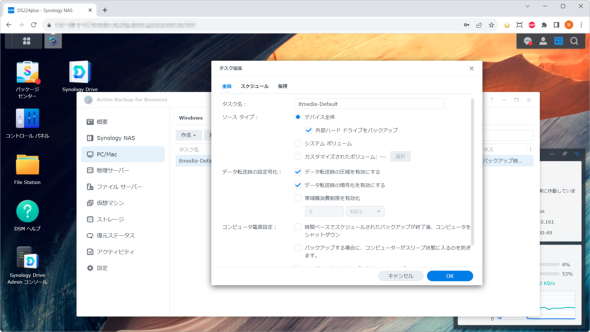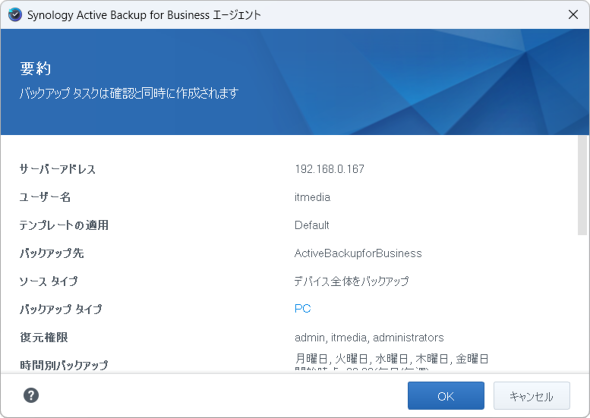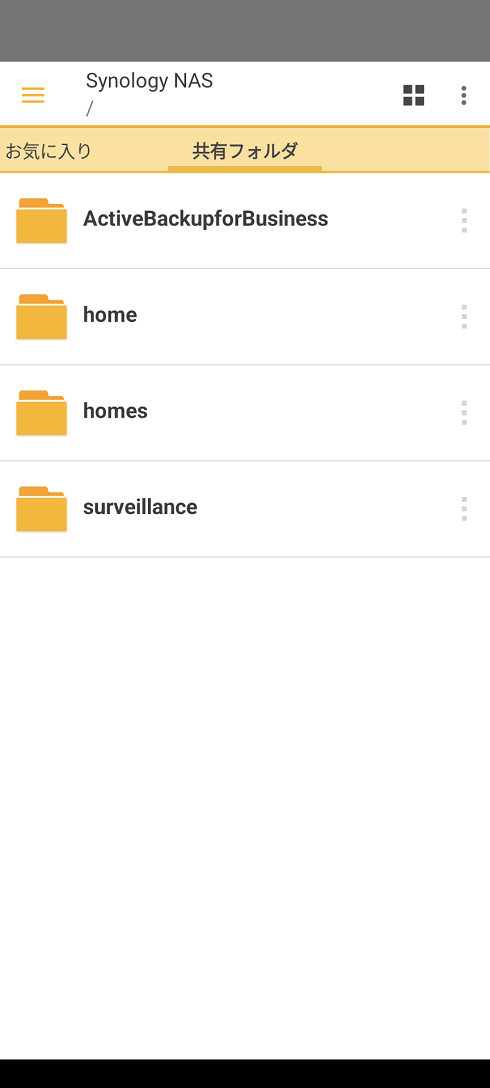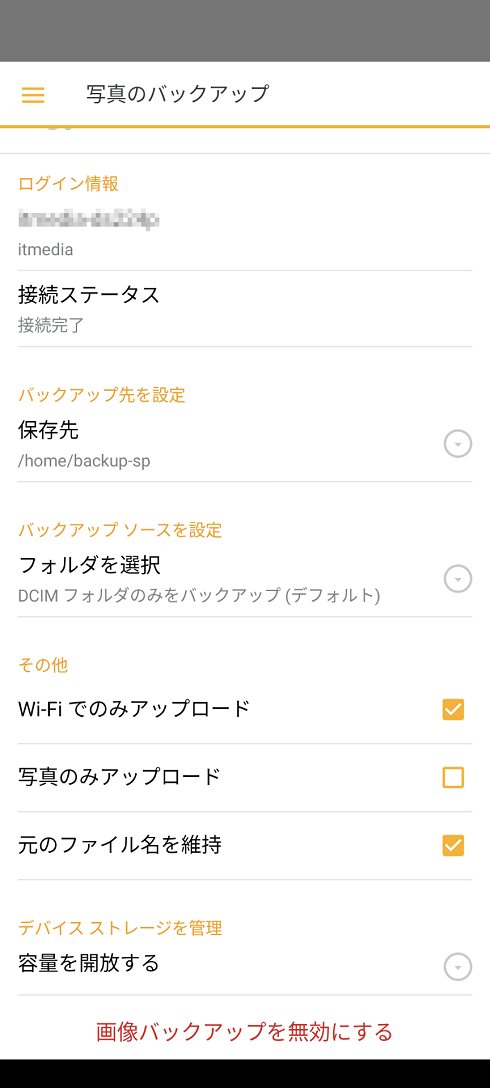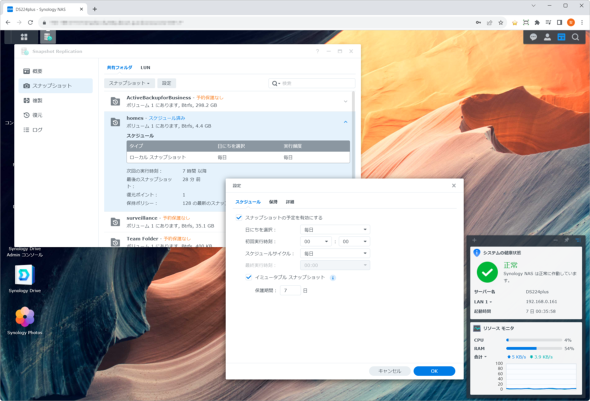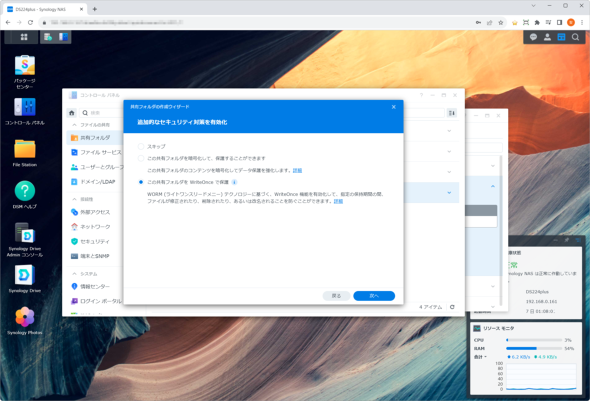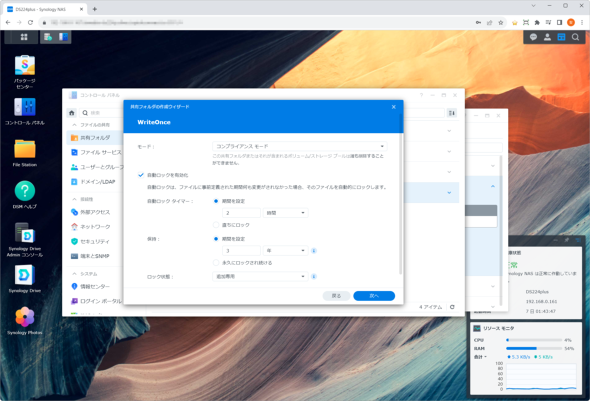“高機能×簡単×安全”――SynologyのNAS「DiskStation DS224+」は、小さな組織のDX化の最善手になる(1/2 ページ)
2020年の経済産業省による“DX推進・大号令”からはや3年。「ワークフローのデジタル化を進めなければ……」と思いつつも、なかなか手が付けられないという中小企業は多いだろう。
そこにアフター・ウィズコロナといった環境の変化、猛威を奮うランサムウェア、電子帳簿保存法(電帳法)などの法改正など、企業を取り巻く環境変化はますます加速している。今現在の最善手が読みにくい中、小さな組織がデジタル化やDXを円滑に進めるためのポイントを考えていこう。
セキュリティ対策とハイブリッドワーク
IPA(独立行政法人情報処理推進機構)が毎年発表する「情報セキュリティ10大脅威」では、「ランサムウェアによる被害」が3年連続で組織部門の第1位となった。コロナ禍が促進したリモートワーク、ペーパーレス化によってますますデジタル資産の重要性が高まっている中で、ランサムウェアのターゲットとなった組織の半数以上は中小企業となっている。
その一方で、テレワークの導入を進めた結果、営業時間中でもオフィスが無人になってしまい、不法侵入や窃盗に対する抑止力が弱まっているところも少なくない。デジタル資産のみならず物理資産の保護も改めて見直す時期が来ているといえるだろう。
とはいえ、一気にテレワークから出社スタイルに移行させることも難しい。半年後、1年後の状況が読みづらい現状では、どちらにでもカジを切れるようにハイブリッドワーク環境を構築することが望ましい。
クラウドからオンプレミスへの回帰はなぜ起きた
新型コロナウイルスのパンデミック当初ではテレワーク環境の実現のため、クラウドサービスの利用を選択した企業が急増した。だが、最近では逆にクラウドサービスからNASなどのオンプレミス環境のストレージに移行するケースが増えている。その理由はいくつかあるが、一つにはコストの問題がある。
従量制のクラウドサービスでは、月々のコストが読みにくいことが挙げられる。また、サービスプロバイダー1社に依存することになるため、突然の値上げなどにも対抗策がない。
オンプレミスのNASであれば、導入費用の他は電気代や人件費のみとなるため、予算も立てやすく、計画的な運用が可能だ。その他にもセキュリティとプライバシーが完全にコントロールできる、自社のみでシステム、リソース、データを独占、所有できるため、パフォーマンス調整やカスタマイズも可能になり、法規制やコンプライアンスにも対応可能といった点が強みになる。
そのような不都合に目をつぶらざるを得なかったコロナ全盛の時期から、恒久的な取り組みが求められるアフター・ウィズコロナの時代になった結果、NASが選択されるようになった、といえるのではないだろうか。
とはいえ、オンプレミスのNASだと管理が難しいのではないかと思う人も多いだろう。そこでお勧めしたいのがSynologyのNAS「DiskStation」シリーズだ。
簡単・便利・安全を実現するSynology DiskStation
DiskStationの管理画面「DSM」(DiskStation Manager)には、ブラウザを使ってネットワーク経由でアクセスする。Windowsに似たマルチウィンドウ、マルチタスクを実現しており、直感的に操作することができる。さまざまなNASを導入検討する上で、UIの使いやすさはとても重要なポイントになる。
ハイブリッドワーク環境を構築するならまず、「QuickConnect」を設定しよう。NASはオンプレミス環境ではあるが、もちろん外部からアクセスできるように設定できる。DiskStationならQuickConnect IDを付けてSynologyに登録するだけで、とても簡単に自分の管理するファイルにアクセスできるようになる。
QuickConnectでどこからでも接続できるようになったDiskStationの活用方法はいろいろあるが、ここでは「Synology Drive」を紹介しよう。
Synology Driveは、Google DriveやOneDriveといった人気のクラウドサービスと同等の機能をオンプレミスで実現するネットワークストレージソリューションだ。ブラウザからSynology Driveの画面を開いてファイルを操作するだけでなく、デスクトップアプリやモバイルアプリをインストールすれば、ローカルドライブのように利用できるようになる。もちろん、他の社員や取引先との共有も可能だ。
もちろん、外部からのアクセスを許可する場合にはセキュリティの対策も重要になる。DiskStationでは2要素認証をサポートしているので、例えIDとパスワードが漏えいしたとしても、それだけではログインはできない。
2番目の認証方法には専用モバイルアプリ「Secure SignIn」(Android、iOS)もしくはハードウェア セキュリティキーが使用できる。Secure SignInではログインを試行するとスマートフォンに承認依頼が届くサインイン承認の他、スマートフォンがインターネットにつながっていなくても利用可能な確認コード(OTP)を用いた認証も選択可能だ。
もちろん、DiskStation導入のメリットはハイブリッドワーク環境を実現するだけではない。DiskStationでストレージを一元管理すれば、高度なデジタル資産の保護も簡単に実現できる。
デジタル資産の保護対策として真っ先に思い付くものはバックアップだろう。だが、バックアップと一言で言ってもそのニーズは組織や個人によっても全く異なる。障害が発生したときにどれくらい前の状態に戻せばいいのか、逆に言えばどれくらい直近のデータであれば復旧できなくてもよいのか。
さらには、どれくらいの作業時間で戻せなければいけないのか、何世代、何日前まで戻せなければならないのか──これらは企業や部門、データの種類によっても異なる。
さらには想定する障害によっても対策はさまざまだ。システム的な故障のみを想定するのであれば外付けHDDでもいいだろうし、地震などの大規模災害も考慮するのであれば、遠隔地でのバックアップが必要となる。そのため、バックアップは機能ではなく運用として捉えて検討する必要がある。
こういったさまざまな運用ニーズに応えるため、DiskStationには非常に柔軟なバックアップ機能を持つ「Active Backup for Business」(以下、ABB)が用意されている。ABBを使えばPCやMac、物理サーバ、ファイルサーバ、仮想マシンなどさまざまな機器のバックアップをDiskStationに集約できる(対応モデルは公式サイトで確認できる)。
設定はDiskStationのDSMから行う。PCなどバックアップ元では単に接続情報だけを入力すればいいので、導入や運用がしやすい。また、バックアップの際にスリープしているPCを起こしてからバックアップしたり、バックアップ終了後に自動的にシャットダウンさせたりといったことも可能なので、バックアップの為に無駄に電力を消費しなくて済む。
スマートフォンのバックアップにはモバイルアプリ「DS File」(Android、iOS)が手軽だ。写真のバックアップ設定を一度しておけば、新しい写真やムービーを撮ったとき、自動的にDiskStationへバックアップしてくれる。
だが、このようにバックアップを取っていてもランサムウェアの被害に遭い、復旧ができなかった企業も少なくない。DiskStationには削除や書き換えができない状態で共有フォルダやLUN(Logical Unit Number)のスナップショットを保存できるイミュータブルスナップショットという機能がある。例え管理者であっても削除、書き換えができないため、ランサムウェアのような攻撃に対しては究極のソリューションとなる。
このイミュータブルスナップショットを実現しているテクノロジーが「WORM」(Write Once, Read Many)だ。共有フォルダを作成する際に、このWORMを有効にすれば、一度ファイルを書き込むと、二度と(あるいは一定期間中)ファイルの更新や削除ができなくなる。電帳法で求められる、訂正・削除ができない、もしくは記録が残るシステムに電子取引データのファイルを保存しなくてはならないという条件も簡単にクリアできる(対応モデルは公式サイトで確認できる)。
Copyright © ITmedia, Inc. All Rights Reserved.
提供:Synology Japan株式会社
アイティメディア営業企画/制作:ITmedia PC USER 編集部/掲載内容有効期限:2023年8月29日
 SynologyのNASが小さな組織の効率化に効く
SynologyのNASが小さな組織の効率化に効く